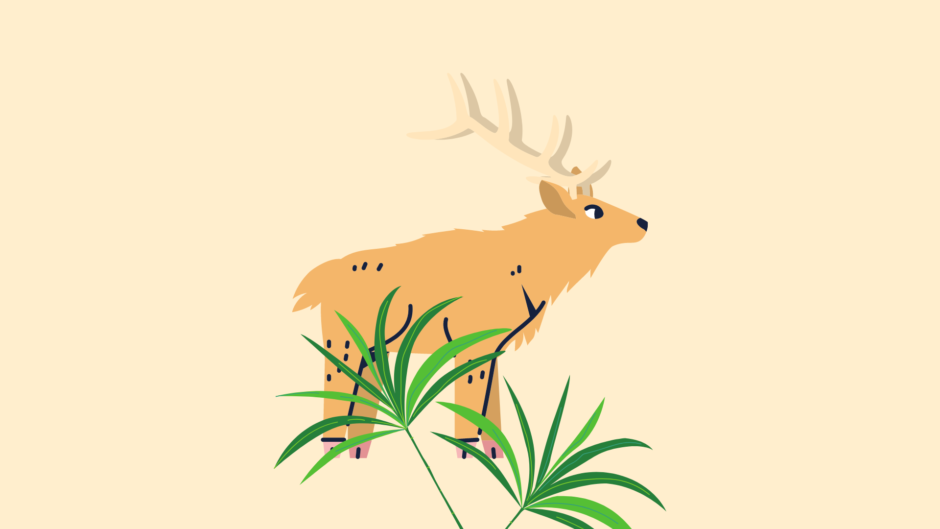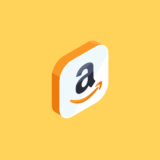この記事には広告を含む場合があります。
記事内で紹介する商品を購入することで、当サイトに売り上げの一部が還元されることがあります。
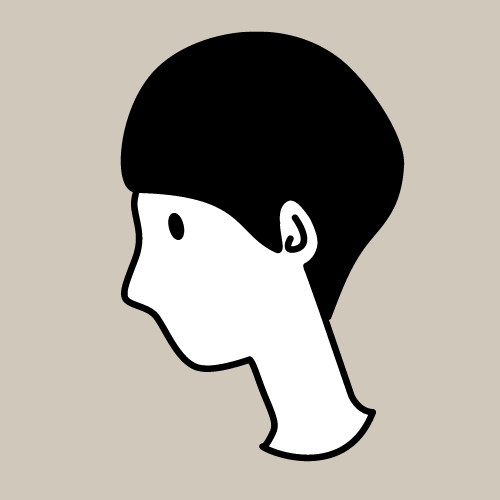
iPadで画像編集してブログに使いたいけど、隠したい文字を隠す方法を教えてほしい。

iPadブロガーのれおるーくです。今回は、画像内の文字を隠すときの注意点と失敗しないやり方をご紹介します。
【iPadで画像編集のやり方】文字を隠すときの注意点と【失敗しない方法】


隠す方法?隠せばいいぞい?

見られてはいけない大事な文字を、確実に処理しないと大変なことになりかねないのよ!
iPadで画像編集する方法 文字を隠すときの注意点

ブログで登録手順などの記事を書くとき、スクショした画像を使うときがあります。
中には、クレジットカードの番号だったり、知られてはまずい文字がありますので、隠す処理が必要です。

これってめちゃくちゃ大事です
私は、全てiPadでブログを運営しており、画像処理もiPadで全てやっていますが、一つ注意しておくべきことをお伝えしておきます。
私は、スクショしたらiPadですぐに画像編集をするのですが、マークアップという機能を使っています。
スクショした流れですぐに画像編集として、文字をいれたり矢印を入れたり、簡単な編集ができるので便利です。
実際の流れにそって、注意点を解説します。
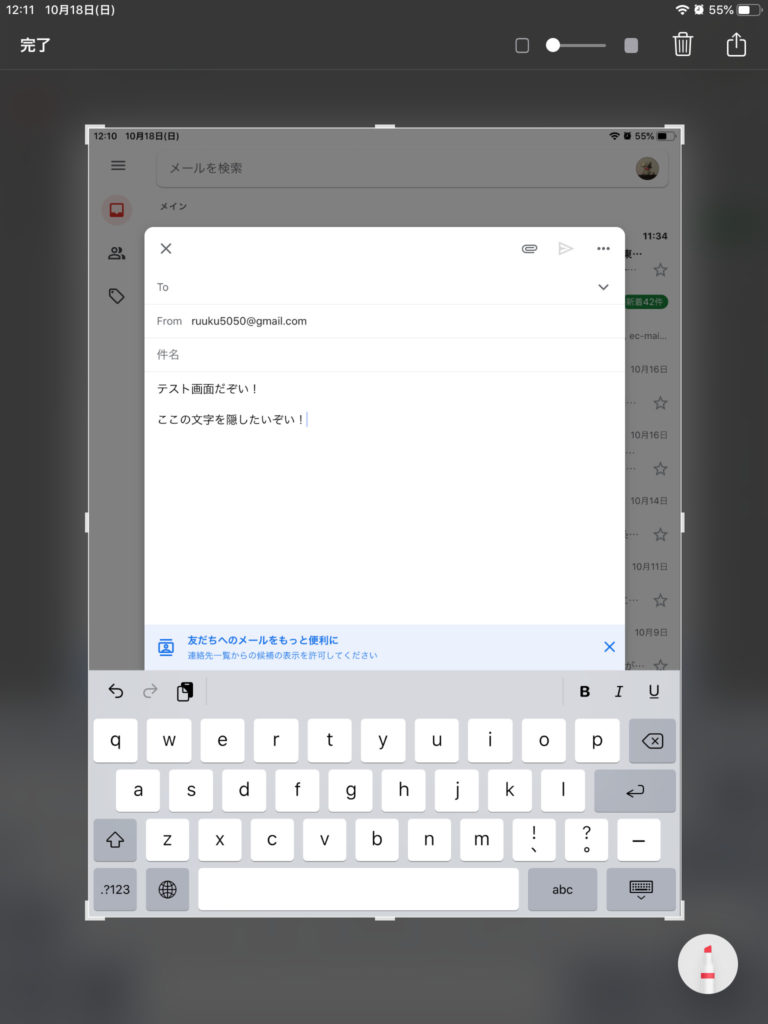
ここの文字を隠したいぞい!を隠す処理をします。
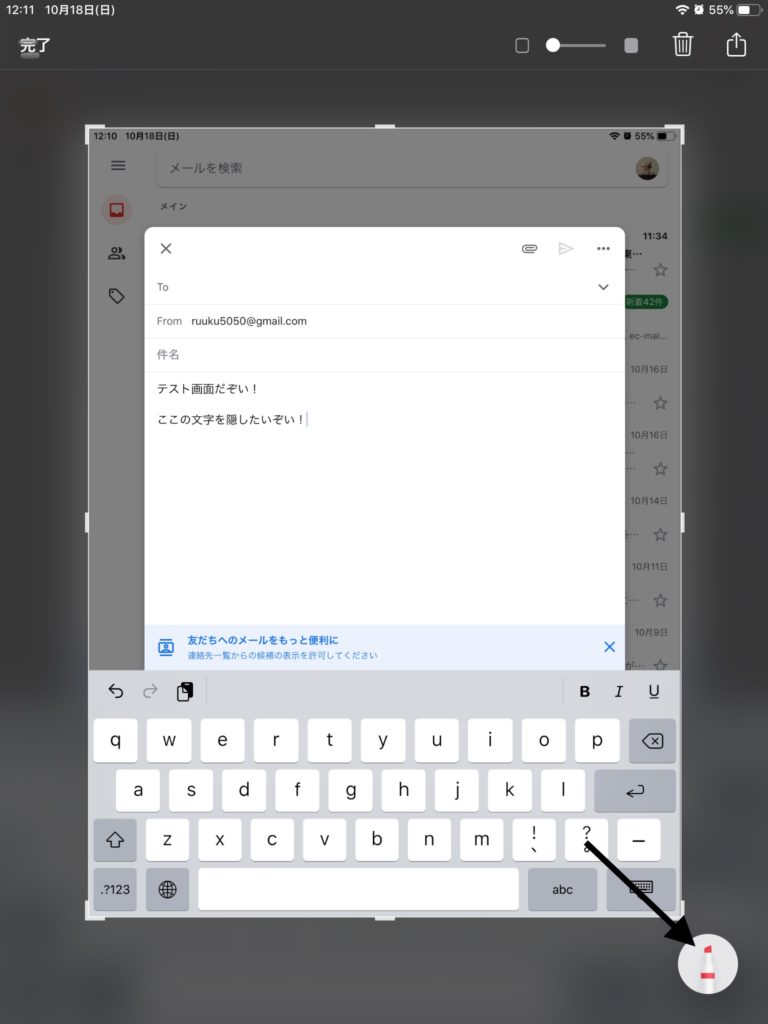
右下にあるペンのマークです
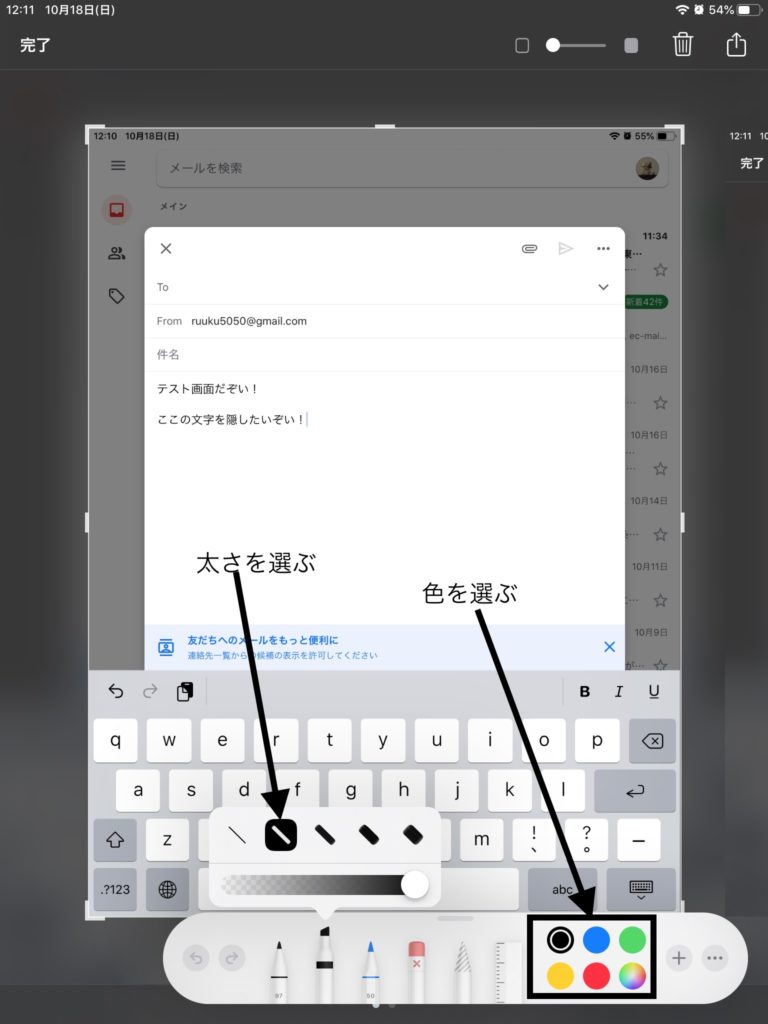
いつも太さがちょうど良いこのペンを選んでます。
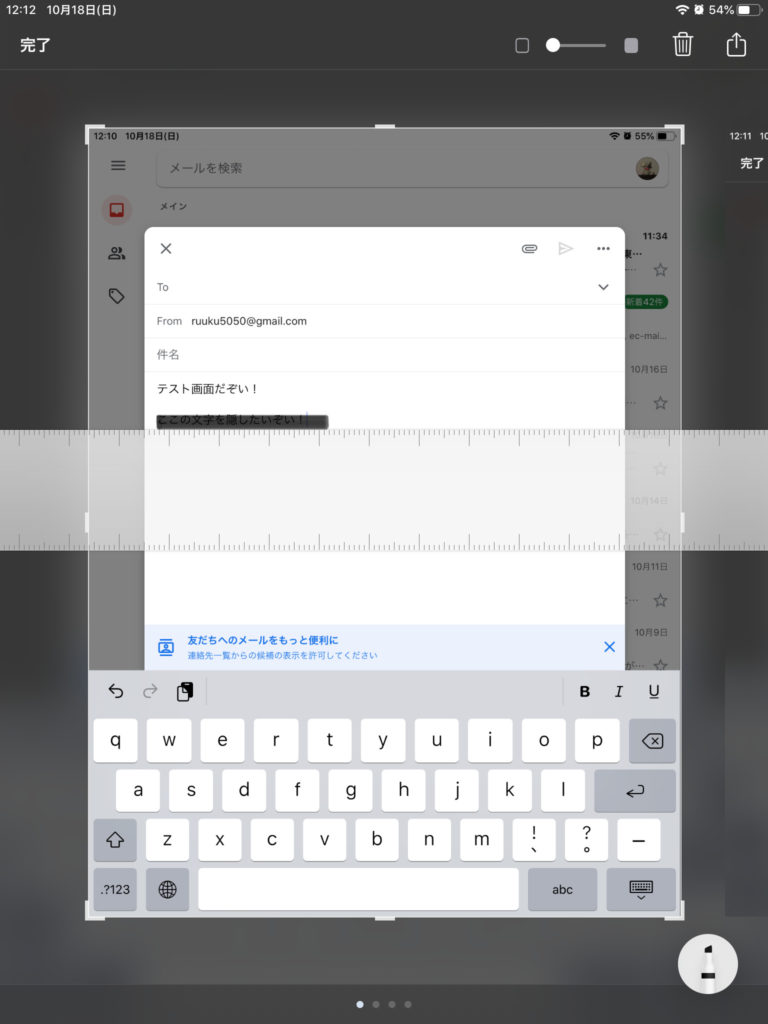
1回だと薄いので重ね塗りします
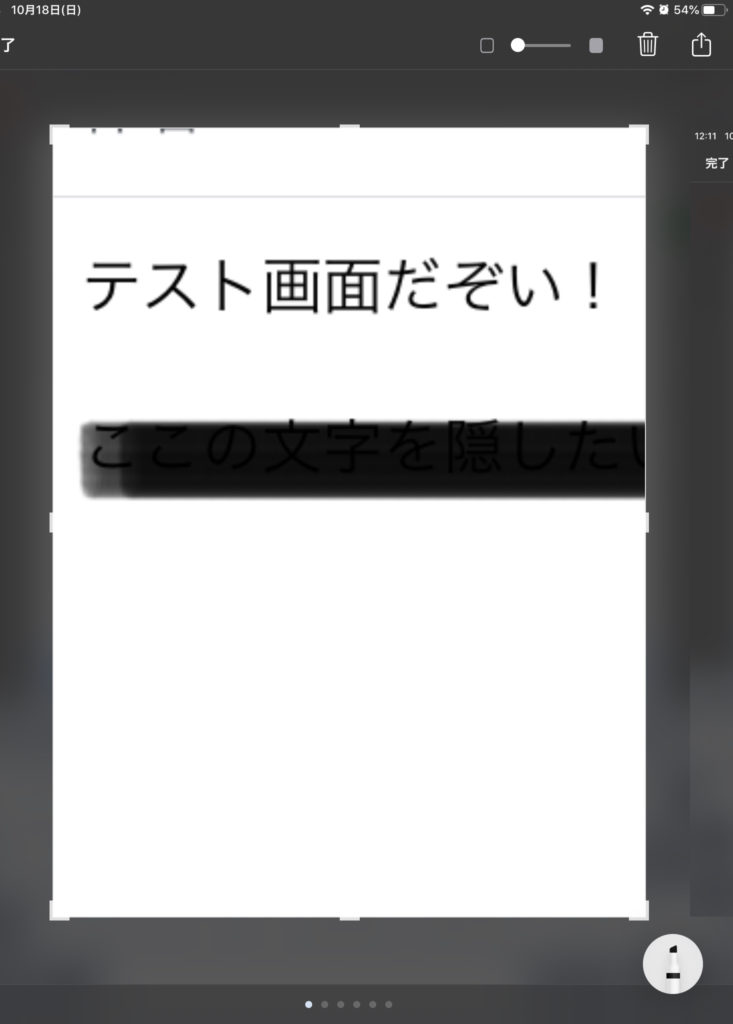
うっすらと読めたりします。これだと危険です。

黒だと安心してうっすらのまま公開しがちですので、要注意なんです。
iPadで画像編集する方法 文字の隠すとき失敗しないやり方

結論は色を灰色にして、最近は対応するように変えました。
確実に隠せてることがわかりやすくなります。
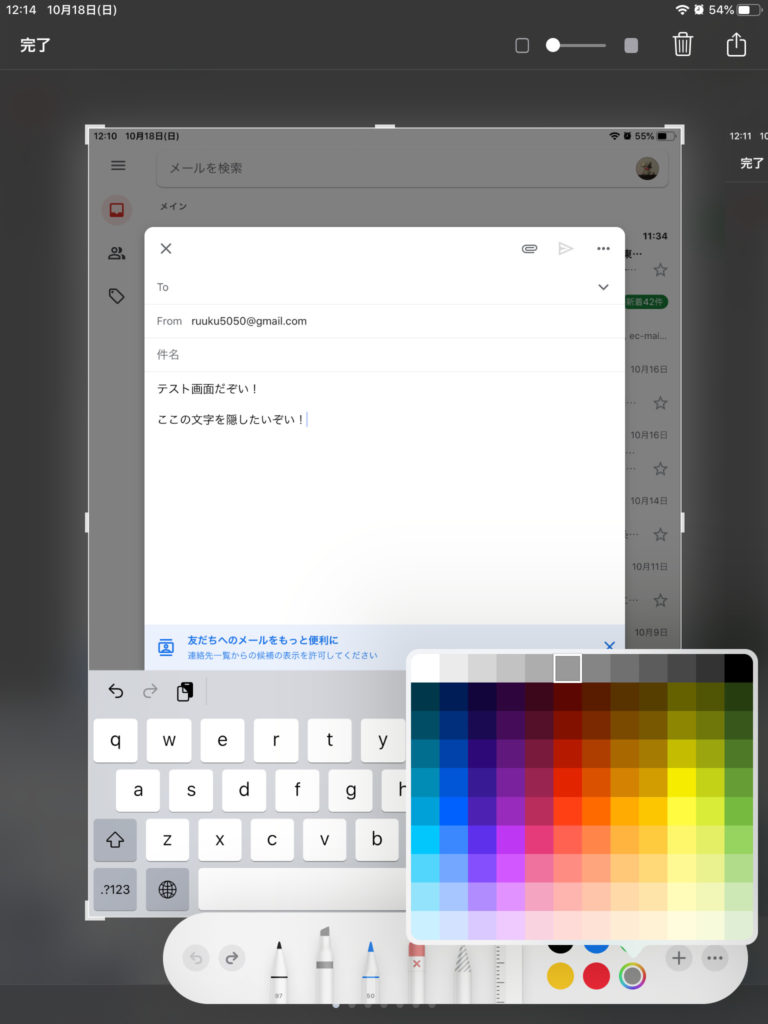
文字の濃さよりも薄い色の方がおすすめです。
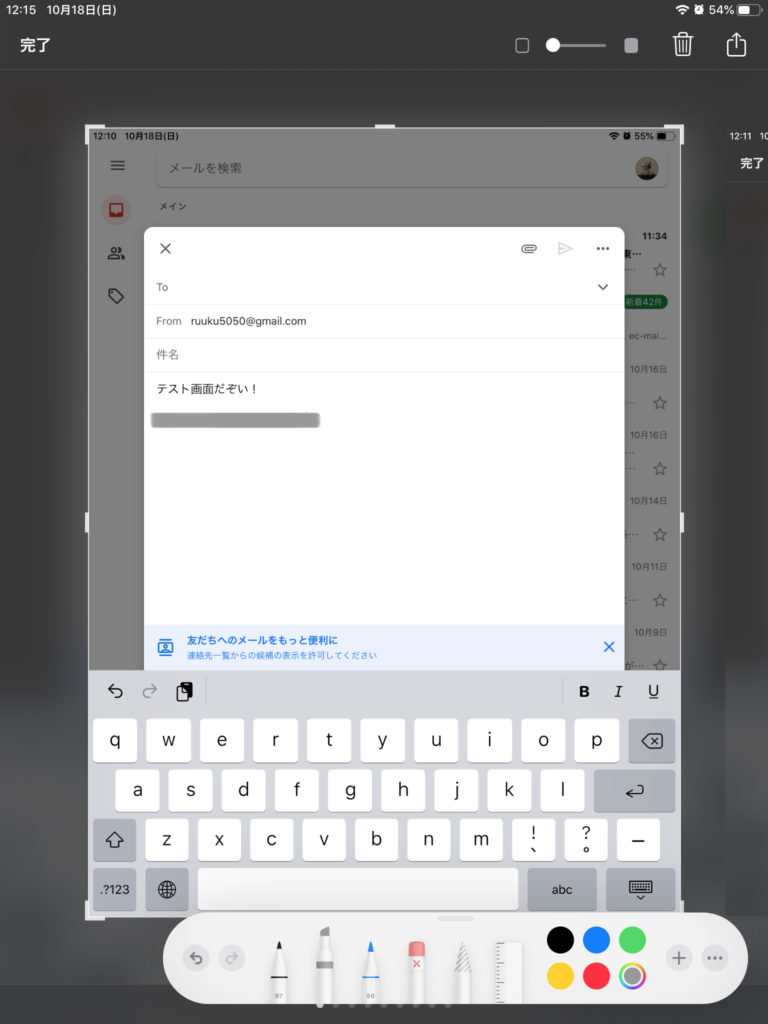
文字の黒がなくなるまで重ね塗りします。
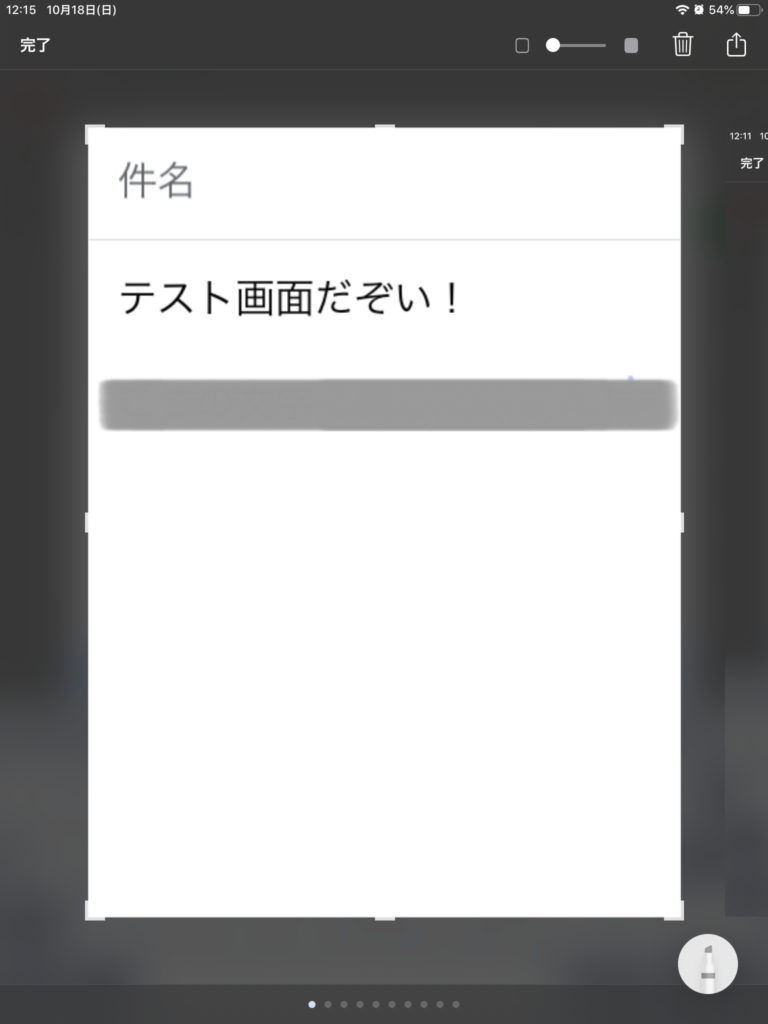
完璧ですね。

ちょっとしたことですが、大事なことなので気をつけてくださいね。